Tekla Structures与其它软件接口列表
06-Tekla Structures与BIM5D交互规范 2.0

Tekla Structures与BIM5D交互规范
广联达软件股份有限公司
2016年2月
一、零件名称填写
用户需在tekla中填写零件的名称,Tekla中对应填写部位如下图:
二、组件属性输入规则:
1.在构件名称处填写组件规格,组件中对应填写部位截图:
2.在构件用户区域1填写构件类型(注意此处需要严格按照组件类型表格填写)
3.在构件用户区域2填写防火涂料等级
组件类型表格如下:
三、IFC输出
1、导出内容:
混凝土参照部分不予导出。
2、导出步骤:
(1)选择需要导出的组件
(2)步骤:文件→输出→IFC,界面弹出对话框,如下图:
3、点击【定义】弹出属性设置定义对话框,在对话框中分别设置TEKLA Common页签的属性定义。
注意不要落项。
(1)所需导出TEKLA Common页签属性如下图:
组件属性:
零件属性:
螺栓属性:
通过在如下截图所示,具体勾选属性即可:
4、点击对话框的【确定】,再点击【创建被选中的】,此时,命令行提示“输出开始待命令行提示“输出全部部件”。
即输出完成,IFC文件默认保存在工程目录中。
注意事项
1、Tekla-common页签属性勾选默认记忆保存,若软件重新安装,页签属性需重新勾
选。
2、在钢结构已有模型中查看,发现有混凝土部分模型,这部分模型与土建部分重复,
在导出时请勾选掉这部分的选项(文件→输出→ifc→定义)。
3、对于构件的命名,一律严格按照图纸中的表示方式。
开放的Tekla

36
更多支持…
[Date] [Subject / Author, edit by clicking Insert > Header & Footer]
37
Tekla的协同设计BIM流程
Eric Beyer - Product Manager / Steel
多专业协同设计
MagiCAD暖通模型
MagiCAD水管路模型 MagiCAD空调设备系统模型
10
设置杆件类型和定位方式
设置分析杆件类型
设置分析杆件 的定位方式
Ref Axis
Neutral Axis
[Subject / Author, edit by clicking Insert > Header & Footer]
11
设置起点、末端的节点类型
[Subject / Author, edit by clicking Insert > Header & Footer]
16
创建分析模型
点击更新并显示按 钮,可以在TS中模型 中显示分析模型的数 据
[Subject / Author, edit by clicking Insert > Header & Footer]
17
将TS模型自动加载到STAAD
点击运行,STAAD分 析软件会自动启动运 行,并自动加载TS的 分析模型。
专属格式: DWG, DXF, DGN… 开放标准格式: IFC, CIS/2, SDNF, DSTV…
™接口 开放 API API™ •C# •.Net: Excel, MathCad, Visual Basic… •Reports
Tekla到施工现场的BIM流程实现
Tekla与Staad.pro协同设计解决方案

1.安装Tekla软件.2.安装软件.3.Tekla与Staad软件接口信息(支持版本)HD TEKLA1 Linking Tekla Structures with Analysis & Design softwareLatest information on the status of our links with different Analysis & Design vendors arepresented in the docurrient1Status_A&D.pdf'.For a general description an how Tekla Structures can be used and integrated with A&D systems,please down load the document N How to use Tekla Structures for Analysis & Design"SDVdm? versions 2005, 2006, 2007Tekla Structures integrates with the standalone STAAD.Pro.1Read the instructions on "Using Tekla Structures and Standalone STAAD.Pro"2Run Tekla Structures ~ STAAD.Pro link installation (77 Mb)接口程序年编写的接口程序,官方免费提供),机器中已经安装的tekla和staad软件建立接口.4.Tekla中建立物理模型和分析模型及荷载组.5•将分析模型导入>据规范利用tekla中已经存在的基本荷载工况做荷载组合-> 力学分析-> 优化截面.6•将中的优化截面和杆件内力信息导入Tekla中。
tekla教程(7)施工图及外部软件接口

Tekla输出IFC
在输出 Tekla Structures 模型对象之前, 可以使用用户定义属性为输出的模型对象 定义结果 IFC 实体。 具体操作步骤如下: 1. 双击零件打开零件属性对话框,然后单 击用户定义属性 ... 按钮。 2. 使用 IFC 输出选项卡中的选项为输出的 模型对象定义结果 IFC 实体。 3. 单击用户定义属性对话框中的确认按钮。 4. 单击零件属性对话框中的确认按钮。
整体布置图 构件图或浇筑体图纸 零件图 创建多件图
图纸指南—创建图纸
整体布置图 构件图或浇筑体图纸 零件图 创建多件图
图纸指南—创建图纸
1、单击图纸和报告 > 图纸设置,然后选择一种图纸 类型。 2. 使用图纸属性对话框选择适当的预定义图纸属性, 按照软件默认即可。 3. 可选:修改图纸属性,需要时应用对象级设置。 4. 单击应用或确认。 5. 选择对象,或者使用适当的选择过滤选择用以创 建图纸的对象并选择整个模型。单击图纸和报告菜 单上的所需图纸命令,或单击相应的工具栏命令。 • 在图纸和报告菜单中单击所需的图纸命令。 • 单击相应的工具栏命令。 • 如果您选择单个对象,请右键单击并从弹出菜单中 选择相应的图纸创建命令。 7. 如果提示您对模型编号,请执行此操作。 Tekla Structures 将创建图纸。 创建的图纸列于图纸列 表中。
图纸指南—屏幕布置
整体布置图 构件图或浇筑体图纸 零件图
1、包含图纸模式中所有可用命令的菜单。 2、用于进行图纸操作的基本工具。 3、用于创建尺寸和对象的命令。 4、用于确定可选择对象的选择开关。 5、捕捉设置控制可捕捉和选取的点。
图纸指南—图纸内容
整体布置图 构件图或浇筑体图纸 零件图
1、零件的顶视图 2、零件的前视图 3、材料列表 4、图纸标题块
TEKLA STRUCTURES与PDMS三维工作平台衔接的研究
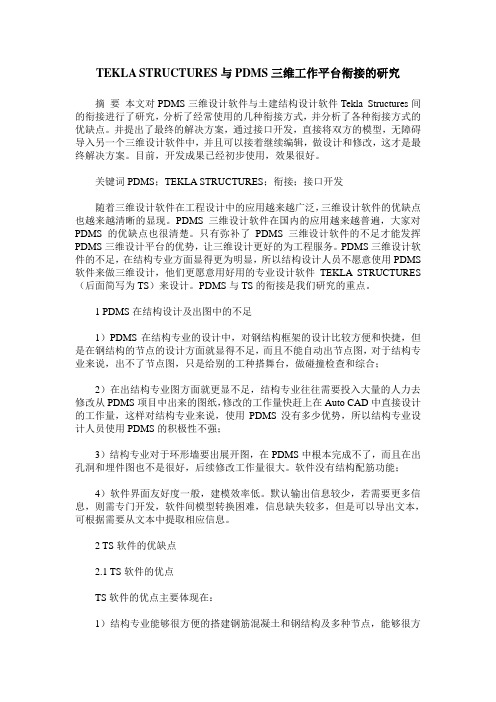
TEKLA STRUCTURES与PDMS三维工作平台衔接的研究摘要本文对PDMS三维设计软件与土建结构设计软件Tekla Structures间的衔接进行了研究,分析了经常使用的几种衔接方式,并分析了各种衔接方式的优缺点。
并提出了最终的解决方案,通过接口开发,直接将双方的模型,无障碍导入另一个三维设计软件中,并且可以接着继续编辑,做设计和修改,这才是最终解决方案。
目前,开发成果已经初步使用,效果很好。
关键词PDMS;TEKLA STRUCTURES;衔接;接口开发随着三维设计软件在工程设计中的应用越来越广泛,三维设计软件的优缺点也越来越清晰的显现。
PDMS三维设计软件在国内的应用越来越普遍,大家对PDMS的优缺点也很清楚。
只有弥补了PDMS三维设计软件的不足才能发挥PDMS三维设计平台的优势,让三维设计更好的为工程服务。
PDMS三维设计软件的不足,在结构专业方面显得更为明显,所以结构设计人员不愿意使用PDMS 软件来做三维设计,他们更愿意用好用的专业设计软件TEKLA STRUCTURES (后面简写为TS)来设计。
PDMS与TS的衔接是我们研究的重点。
1 PDMS在结构设计及出图中的不足1)PDMS在结构专业的设计中,对钢结构框架的设计比较方便和快捷,但是在钢结构的节点的设计方面就显得不足,而且不能自动出节点图,对于结构专业来说,出不了节点图,只是给别的工种搭舞台,做碰撞检查和综合;2)在出结构专业图方面就更显不足,结构专业往往需要投入大量的人力去修改从PDMS项目中出来的图纸,修改的工作量快赶上在Auto CAD中直接设计的工作量,这样对结构专业来说,使用PDMS没有多少优势,所以结构专业设计人员使用PDMS的积极性不强;3)结构专业对于环形墙要出展开图,在PDMS中根本完成不了,而且在出孔洞和埋件图也不是很好,后续修改工作量很大。
软件没有结构配筋功能;4)软件界面友好度一般,建模效率低。
tekla structures 与 midas gen 在实际工程中的协同应用
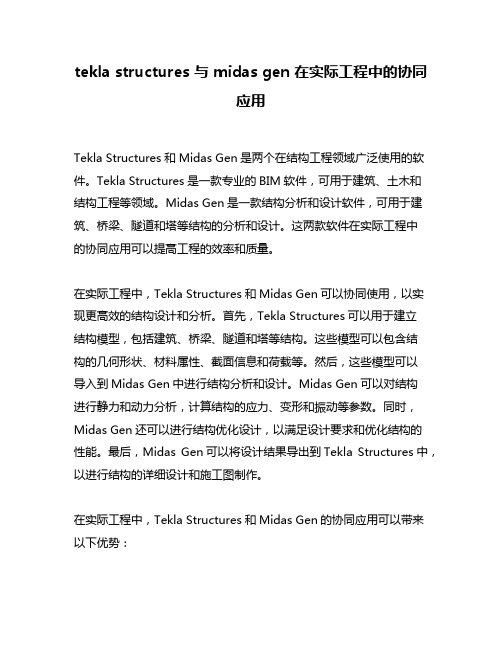
tekla structures 与 midas gen 在实际工程中的协同应用Tekla Structures和Midas Gen是两个在结构工程领域广泛使用的软件。
Tekla Structures是一款专业的BIM软件,可用于建筑、土木和结构工程等领域。
Midas Gen是一款结构分析和设计软件,可用于建筑、桥梁、隧道和塔等结构的分析和设计。
这两款软件在实际工程中的协同应用可以提高工程的效率和质量。
在实际工程中,Tekla Structures和Midas Gen可以协同使用,以实现更高效的结构设计和分析。
首先,Tekla Structures可以用于建立结构模型,包括建筑、桥梁、隧道和塔等结构。
这些模型可以包含结构的几何形状、材料属性、截面信息和荷载等。
然后,这些模型可以导入到Midas Gen中进行结构分析和设计。
Midas Gen可以对结构进行静力和动力分析,计算结构的应力、变形和振动等参数。
同时,Midas Gen还可以进行结构优化设计,以满足设计要求和优化结构的性能。
最后,Midas Gen可以将设计结果导出到Tekla Structures中,以进行结构的详细设计和施工图制作。
在实际工程中,Tekla Structures和Midas Gen的协同应用可以带来以下优势:1. 提高工程效率。
Tekla Structures和Midas Gen可以实现结构模型的无缝转换,避免了重复建模和数据输入的工作。
同时,Midas Gen 可以进行结构分析和设计,提高了结构设计的效率和准确性。
2. 提高工程质量。
Tekla Structures和Midas Gen可以实现结构模型的精确建模和分析,避免了人为误差和计算错误。
同时,Midas Gen 可以进行结构优化设计,提高了结构的性能和安全性。
3. 促进协同合作。
Tekla Structures和Midas Gen可以实现结构模型的共享和协同,促进了设计团队的协同合作和沟通。
Tekla Structures和 独立的STAAD.Pro

使用Tekla Structures和独立STAAD.Pro描述Bentley公司的STAAD.Pro和Tekla 之间的合作是通过开放的设计接口连接来解决的. 这个文件是通过强调以下方面来讲述T ekla Structures 和独立STAAD.Pro是如何通过接口连接的• 安装• 用法步骤安装安装STAAD链接接: 从Tekla用户服务网站下载安装包(Tekla Structures –下载–版本–12.0 – 12.0 最终版–下载STAAD组件安装文件), 运行“Setup_staadpro.bat”来安装与独立STAAD.Pro.的接口说明:• 独立的STAAD.Pro 必须在安装链接之前安装。
• 如果之后更新STAAD.Pro 版本,那么只要再简单安装一次链接就可以了。
• 接口安装文件不随TS版本升级, 接口会自动支持后续的TS版本, 不需任何修改。
• 支持的独立的STAAD.Pro 版本是2003, 2004, 2005 and 2006。
• 用户服务安装包必须是从一个可以创建临时文件的文件夹里运行, (例如不能从CD运行)。
用法在Tekla Structures里创建一个例如名叫“如何用Tekla Structures分析模型”的分析模型.分析模型的分析引擎根据你所安装的STAAD.Pro版本被设置为STAAD.Pro2003/2004/2005。
按运行键启动T ekla Structures:• 创建Staad 模型(后缀名为.std的文件) i• 运行STAAD.Pro• 导入Staad 文件正常运行STAAD.Pro. 但是要注意是从Tekla Structures中输入信息的那些杆件不能被修改。
如果被修改, 从STAAD.Pro 输入到T ekla Structures中分析结构将不能正确运行。
特别注意的是:• 杆件的2端起始号号不能改变• 杆件不能被切割• 节点位置不能被修改在完成Staad分析之后, 将得到的结果输入到T ekla Structures中来输入构件的截面修改以及杆件两端的受力. 换句话说, Tekla Structures的优化命令一直不需要使用。
Tekla Structures与SmartPlant3D连接流程

Tekla Structures与SmartPlant3D连接流程文件12月20日, 2007 Michael Gustafson, Tekla Inc.目的这个文档的目的是定义整合Tekla Structures(TS)和SmartPlant(SP3D)的范围和步骤流程。
内容基础并且包括了可以应用到工业领域多个学科比如能源和核工业的许多好的实践经验。
要注意的是,这个文档仅是一个指导文件,我们推荐用户根据自己的需要进行一些自行的设置。
流程范围第一阶段的工作通常基于将结构节点从Tekla Structures转换到SP3D。
这一流程的范围是延伸扩展TS和SP3D的持续整合。
数据转换的方法第一阶段的数据主要转换方法是CIS/2(CIMSteel2),这种格式是钢结构领域非常普通的格式,并且它的应用已经延伸到了混凝土结构的线性构件(开口的混凝土板、墙板)。
未来阶段TS和SP3D之间的发展很可能延伸到以例如CIS2作为数据转换办法的STEP。
第二种数据转换的格式是DGN(或DWG),DGN可以用来导入所有不包括在CIS/2的格式的对象参考模型。
阶段I –从Tekla输出数据并且输入到SmartPlant (V7-SP2) 用户有几个可行的流程来合作。
其中的2个流程如下方所示,描述的是他们和民用的或使用Tekla Structures的结构工程师或使用SP3D的机械/电力/管道工程师相互之间的关系。
流程 1 下面的示意图1就是流程1的概念图。
示意图 1 –任务向导流程1虽然在结构数据转换中有几个几个切入点,流程1还是集中将Tekla Structures的内容导入到SmartPlant产品中,这种数据转换通常是一个单向的流程;然而3-D协调和决策的参考对象从SmartPlant交换到Tekla是由结构团队来完成的。
这个流程的简单翻译就是包括在Tekla Structures(TS)中开始创建钢结构和混凝土对象。
Xsteel软件常见问答1-8
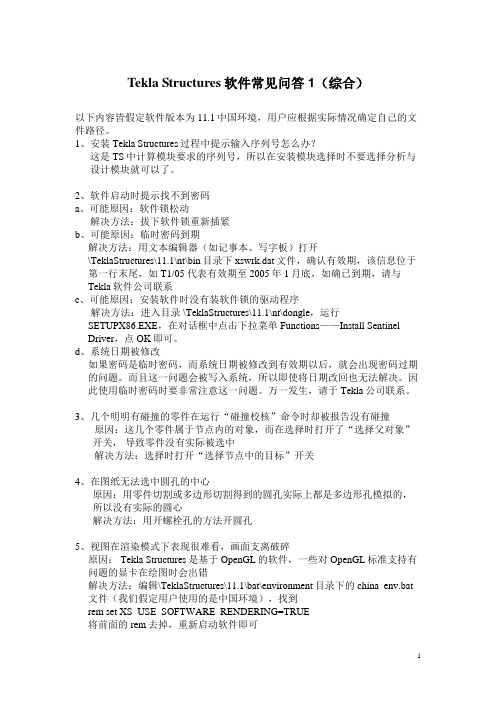
Tekla Structures软件常见问答1(综合)以下内容皆假定软件版本为11.1中国环境,用户应根据实际情况确定自己的文件路径。
1、安装Tekla Structures过程中提示输入序列号怎么办?这是TS中计算模块要求的序列号,所以在安装模块选择时不要选择分析与设计模块就可以了。
2、软件启动时提示找不到密码a、可能原因:软件锁松动解决方法:拔下软件锁重新插紧b、可能原因:临时密码到期解决方法:用文本编辑器(如记事本、写字板)打开\TeklaStructures\11.1\nt\bin目录下xswrk.dat文件,确认有效期,该信息位于第一行末尾,如T1/05 代表有效期至2005年1月底,如确已到期,请与Tekla软件公司联系c、可能原因:安装软件时没有装软件锁的驱动程序解决方法:进入目录 \TeklaStructures\11.1\nt\dongle,运行SETUPX86.EXE,在对话框中点击下拉菜单Functions——Install Sentinel Driver,点OK即可。
d、系统日期被修改如果密码是临时密码,而系统日期被修改到有效期以后,就会出现密码过期的问题。
而且这一问题会被写入系统,所以即使将日期改回也无法解决。
因此使用临时密码时要非常注意这一问题。
万一发生,请于Tekla公司联系。
3、几个明明有碰撞的零件在运行“碰撞校核”命令时却被报告没有碰撞原因:这几个零件属于节点内的对象,而在选择时打开了“选择父对象”开关,导致零件没有实际被选中解决方法:选择时打开“选择节点中的目标”开关4、在图纸无法选中圆孔的中心原因:用零件切割或多边形切割得到的圆孔实际上都是多边形孔模拟的,所以没有实际的圆心解决方法:用开螺栓孔的方法开圆孔5、视图在渲染模式下表现很难看,画面支离破碎原因: Tekla Structures是基于OpenGL的软件,一些对OpenGL标准支持有问题的显卡在绘图时会出错解决方法:编辑\TeklaStructures\11.1\bat\environment目录下的china_env.bat 文件(我们假定用户使用的是中国环境),找到rem set XS_USE_SOFTWARE_RENDERING=TRUE将前面的rem去掉,重新启动软件即可6、渲染视图的背景是黑色的,但我们希望将其改为白色解决方法:编辑\TeklaStructures\11.1\bat\environment目录下的china_env.bat 文件,找到rem set XS_BACKGROUND_COLOR=0.0 0.0 0.0,改为set XS_BACKGROUND_COLOR=1.0 1.0 1.0 重新启动软件即可7、明明在模型中搭建了梁、柱或是定位点,但是却看不见a、可能原因:视图使用了显示过滤解决方法:双击相应视图,点击“过滤”按钮,将过滤选项关闭b、可能原因:搭建的对象位于当前视图景深以外解决方法:双击相应视图,调大其显示深度(我们强烈建议用户到相应标高或立面的视图上搭建对象,不要在其它视图面中进行)c、可能原因:搭建的对象位于工作区域以外解决方法:选中视图,右击鼠标,在菜单中选择“适合工作区域”8、图纸的白色背景如何改成黑色?编辑\TeklaStructures\11.1\bat\environment目录下的china_env.bat文件,添加 set XS_BLACK_DRAWING_BACKGROUND=TRUE,并重新启动软件。
Tekla Structures与其它软件接口列表
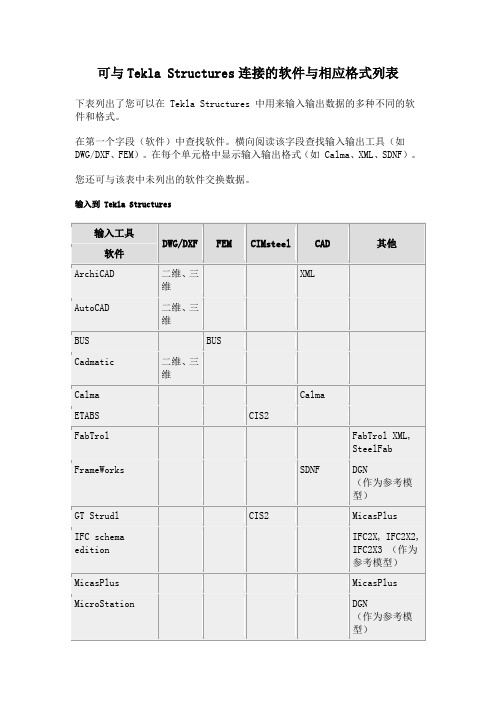
下表列出了您可以在 Tekla Structures 中用来输入输出数据的多种不同的软 件和格式。 在第一个字段(软件)中查找软件。横向阅读该字段查找输入输出工具(如 DWG/DXF、FEM)。在每个单元格中显示输入输出格式(如 Calma、XML、SDNF)。 您还可与该表中未列出的软件交换数据。
从 Tekla Structures 中输出
输出工具 DWG/DXF 软件 ArchiCAD AutoCAD Calma FabTrol EJE EPC Eureka LPM FrameWorks GT Strudl IFC schema edition STAAD IFC2X, IFC2X2, IFC2X3 MicroSAS 3D DGN PML 二维、三 维 STAAD SDNF Plantview 二维、三 DSTV 维 SCIA SDNF CIS1 & 2 CIS1 & 2 SDNF、PML 3D DGN CIS2(制 造) 二维、三 维 二维、三 维 Calma MIS MIS MIS XML FEM CIMsteel CAD 其他
GT Strudl IFC schema edition MicasPlus MicroStation
CIS2
ModelDraft Multiframe Nastran PDMS PDS 二维、 三 维 STAAD SDNF DGN (作为参考模 型) Plantview CIS2 CIS2 二维、 三 DSTV 维 SACS CIS2 SACS 二维、 三 S-frame 维 SDNF SDNF HLI 二维、 三 STAAD 维 Stan 3d SDNF DGN (作为参考模 型) CIS2(设 计) SDNF SDNF STP
Staad Pro/China、Tekla Structures在钢结构设计中的相辅相成

Staad Pro/China、Tekla Structures在钢结构设计中的相辅相成【摘要】随着当前钢结构产业的深入发展,各种钢结构软件也开始进入人们的视线,开始在钢产业发展中发挥着不可替代的作用。
本文主要是以Staad Pro/China、Tekla Structures软件为研究对象,分析了它们在钢结构设计中的应用及相辅相成的关系。
【关键词】钢产业;结构设计;Tekla Structures,Staad Pro/China中国在大型工程中全部要采用招标形式,而投标公司要想中标必须能拿出一份漂亮的投标文件,符合招标文件范本的相关规定,符合国家、行业现行技术标准、规范和相关政策要求,更重要的是拿出的设计产品,不但能满足上述条件,而且还要在价格上的取得优势。
如何有效科学的设计产品一直是各公司面对的难题。
Staad Pro/China、Tekla Structures相结合设计方式,分别满足了投标期所需要的有限元分析、产品重量报价,设计过程中的深化校核,及为产品生产提供施工图纸、各类报表。
Staad Pro/China是美国BENTLEY软件公司开发研制的三维有限元结构分析与设计软件的汉化版,利用该软件可以对结构进行三维有限元分析和动力分析,可以分析结构中的每一根构件在不同的工况(如启动、制动、暴风、地震等)、不同的荷载情况下的位移、变形、应力,可对结构的静力、动力、非线性、地震反应进行分析;交互式图形界面可以灵活的显示所有的分析和设计,计算结果同时转换为数据文件并可随时由用户进行修改,还可以方便地对计算结果进行详细的图形验证。
广泛的有限单元库可对线性、非线性关系模型和各种工况中所遇到的有限单元进行2D和3D模块分割,可方便地处理各种复杂结构有限单元问题;还可利用其内嵌的中国规范进行规范符合性的检查,从而达到高效、准确地设计每一根构件,使结构在保证安全的前提下达到最优化、最经济的设计。
Staad Pro 获得过ISO 9001认证,并且达到了核工业严格制定的软件验证标准,而且该软件的绘图工作简单方便快捷可为投标工作节省大量时间。
Tekla与Staad.pro协同设计解决方案

Tekla与Staad.pro协同设计解决方案1.安装Tekla软件.2.安装Staad.pro软件.3.Tekla与Staad软件接口信息(支持Staad.pro2007版本)接口程序TS_STAAD.Pro_link.exe(2004年编写的接口程序,官方免费提供),机器中已经安装的tekla和staad软件建立接口.4.Tekla中建立物理模型和分析模型及荷载组.5.将分析模型导入Staad.pro->据规范利用tekla中已经存在的基本荷载工况做荷载组合->力学分析->优化截面.6.将Staad.pro中的优化截面和杆件内力信息导入Tekla中。
完成设计工作。
探索过程中遇到的问题和现象1. 截面表示方式问题TEKLA中用*号,STAAD中用X号,如:HN100*50*5*7 / HN100X50X5X7.解决方法(1):建立型材映射表C:\TeklaStructures\14.0\environments\china\profil\prfexp_vC:\TeklaStructures\STAAD2007\ v◎可以利用此映射表将staad模型导入tekla中。
◎tekla导入staad,利用staad内置型钢表,分析优化模型。
将优化截面导入tekla中。
解决方法(2):Tekla中建立与staad中表示方法一致的WBC型钢表。
◎右键输出截面,输出文件中替换符号,import导入截面。
◎整个profdb.bin是所有型材表的文件,利用过滤条件建立各个标准(每个标准导入staad 中都是一个table)2. tekla获取staad分析结果时的一个问题(虽然不影响结果)Failed to open database.ERROR: CDaoExceptionSCODE_CODE =3633SCODE_FACILITY =10SCODE_SEVERITY =1ResultFromScode = 2146824655解决方法:◎1.装操作系统没有相关的数据库驱动程序,所以产生这一问题。
TeklaStructures安装及联机方法
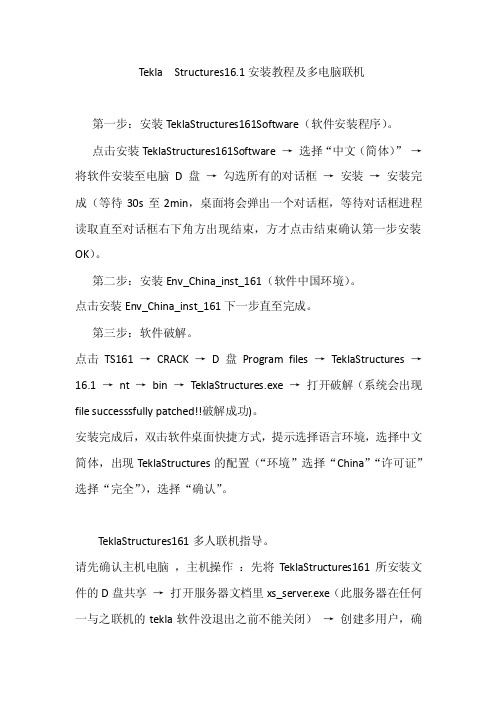
Tekla Structures16.1安装教程及多电脑联机第一步:安装TeklaStructures161Software(软件安装程序)。
点击安装TeklaStructures161Software →选择“中文(简体)”→将软件安装至电脑D盘→勾选所有的对话框→安装→安装完成(等待30s至2min,桌面将会弹出一个对话框,等待对话框进程读取直至对话框右下角方出现结束,方才点击结束确认第一步安装OK)。
第二步:安装Env_China_inst_161(软件中国环境)。
点击安装Env_China_inst_161下一步直至完成。
第三步:软件破解。
点击TS161 →CRACK →D盘Program files →TeklaStructures →16.1 →nt →bin →TeklaStructures.exe →打开破解(系统会出现file successsfully patched!!破解成功)。
安装完成后,双击软件桌面快捷方式,提示选择语言环境,选择中文简体,出现TeklaStructures的配置(“环境”选择“China”“许可证”选择“完全”),选择“确认”。
TeklaStructures161多人联机指导。
请先确认主机电脑,主机操作:先将TeklaStructures161所安装文件的D盘共享→打开服务器文档里xs_server.exe(此服务器在任何一与之联机的tekla软件没退出之前不能关闭)→创建多用户,确认。
联机操作; 先通过网上邻居找到主机→进入主机事先所共享的文件→右键本地磁盘(D)→点击“映射网络驱动器”→完成(我的电脑中出现网络驱动器本地磁盘(d:Z))→点击打开TeklaStructures软件→进入后“打开模型”→浏览→网络驱动器本地磁盘(d:Z)→在磁盘找到要进入的模型文件→确认OK。
Tekla Structures与SmartPlant3D连接流程

Tekla Structures与SmartPlant3D连接流程文件12月20日, 2007 Michael Gustafson, Tekla Inc.目的这个文档的目的是定义整合Tekla Structures(TS)和SmartPlant(SP3D)的范围和步骤流程。
内容基础并且包括了可以应用到工业领域多个学科比如能源和核工业的许多好的实践经验。
要注意的是,这个文档仅是一个指导文件,我们推荐用户根据自己的需要进行一些自行的设置。
流程范围第一阶段的工作通常基于将结构节点从Tekla Structures转换到SP3D。
这一流程的范围是延伸扩展TS和SP3D的持续整合。
数据转换的方法第一阶段的数据主要转换方法是CIS/2(CIMSteel2),这种格式是钢结构领域非常普通的格式,并且它的应用已经延伸到了混凝土结构的线性构件(开口的混凝土板、墙板)。
未来阶段TS和SP3D之间的发展很可能延伸到以例如CIS2作为数据转换办法的STEP。
第二种数据转换的格式是DGN(或DWG),DGN可以用来导入所有不包括在CIS/2的格式的对象参考模型。
阶段I –从Tekla输出数据并且输入到SmartPlant (V7-SP2) 用户有几个可行的流程来合作。
其中的2个流程如下方所示,描述的是他们和民用的或使用Tekla Structures的结构工程师或使用SP3D的机械/电力/管道工程师相互之间的关系。
流程 1 下面的示意图1就是流程1的概念图。
示意图 1 –任务向导流程1虽然在结构数据转换中有几个几个切入点,流程1还是集中将Tekla Structures的内容导入到SmartPlant产品中,这种数据转换通常是一个单向的流程;然而3-D协调和决策的参考对象从SmartPlant交换到Tekla是由结构团队来完成的。
这个流程的简单翻译就是包括在Tekla Structures(TS)中开始创建钢结构和混凝土对象。
Tekla Structures链接 – SDNF, NC, DXF

Tekla Structures 高级培训教程第12课-Tekla Structures 链接– SDNF, NC, DXF 第 12 课(下)–Tekla Structures链接– SDNF, NC, DXF∙对杆件创建 NC文件,对板创建DXF文件杆件的NC文件板的DXF文件DSTV.BAT文件DSTV2DXF.CFG文件∙创建Fabtrol/KISS 文件Tekla版权所有 2007页12-1Tekla Structures 高级培训教程 第12课-Tekla Structures 链接– SDNF, NC, DXFTekla 版权所有 2007 页12-2对杆件创建 NC 文件,对板创建DXF 文件越来越多的客户现在开始使用数控机床对板材和杆件进行切割、钻孔和冲孔。
Tekla Structures 可以很容易地产生DSTV 原始文件,我们只需选中需要的零件,从“文件”下拉菜单中选择CNC-NC 文件命令,然后点击“创建已选择的”按钮。
杆件的NC 文件一些数控机床可以读取DSTV 原始文件来对型钢进行冲孔、钻孔和切割,但另外一些机床需要把这些文件转换成它们特定的格式。
对于需要特定格式的客户来说,您需要把原始文件送进一个NC 翻译程序。
一些制造商有他们自己的翻译程序,而对于那些没有翻译程序的,Tekla 正在编写这些程序。
板的DXF对于板材等零件来说,如果需要的话,这些原始的DSTV 文件可以被转换成DXF 文件。
我们使用dstv2dxf.exe 程序来做这件事,该程序位于C:\Tekla Structures\13.0\nt\dstv2dxf 目录下。
要将*.nc1文件转换成DXF 文件,我们需要将这些nc1文件移到前面的这个目录中, 我们可以写一个批处理文件来处理当前目录下的所有nc1文件。
DSTV.BAT 文件Tekla Structures 高级培训教程第12课-Tekla Structures 链接– SDNF, NC, DXF 使用这些开关,最终的DXF文件可以被设置成用户需要的形式。
利用OpenSteel接口实现Xsteel软件与PDMS软件的三维模型转换
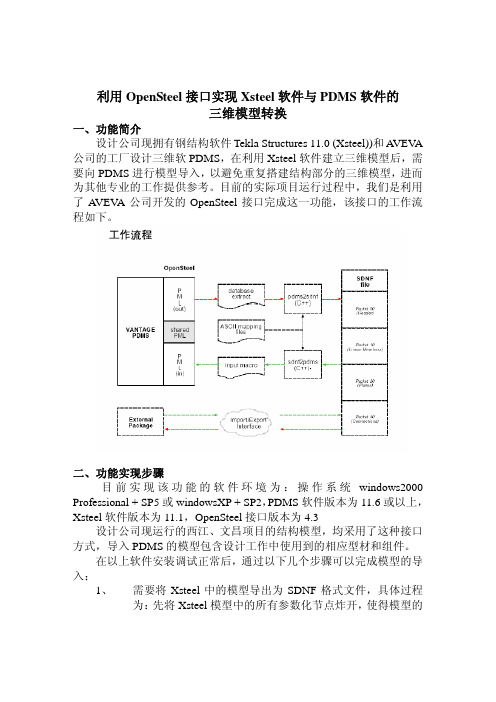
利用OpenSteel接口实现Xsteel软件与PDMS软件的三维模型转换一、功能简介设计公司现拥有钢结构软件Tekla Structures 11.0 (Xsteel))和A VEV A 公司的工厂设计三维软PDMS,在利用Xsteel软件建立三维模型后,需要向PDMS进行模型导入,以避免重复搭建结构部分的三维模型,进而为其他专业的工作提供参考。
目前的实际项目运行过程中,我们是利用了A VEV A公司开发的OpenSteel接口完成这一功能,该接口的工作流程如下。
二、功能实现步骤目前实现该功能的软件环境为:操作系统windows2000 Professional + SP5或windowsXP + SP2,PDMS软件版本为11.6或以上,Xsteel软件版本为11.1,OpenSteel接口版本为4.3设计公司现运行的西江、文昌项目的结构模型,均采用了这种接口方式,导入PDMS的模型包含设计工作中使用到的相应型材和组件。
在以上软件安装调试正常后,通过以下几个步骤可以完成模型的导入:1、需要将Xsteel中的模型导出为SDNF格式文件,具体过程为:先将Xsteel模型中的所有参数化节点炸开,使得模型的各个组件以零件形式存在,再通过Xsteel自带的SNDF输出接口经参数调整以后,将模型输出为符合标准的SDNF格式文件,根据模型复杂程度不同,生成的文件大约为2000个组件/M字节。
2、PDMS端需要建立相应规格的截面库和材质库,但命名规则可以不用与Xsteel一致,对照关系可通过建立Map表来对应。
并且需要编制Xsteel与PDMS的材料、截面对照表。
3、使用安装在PDMS软件中的OpenSteel接口,通过标准过程在PDMS中建立模型。
基本过程如下:三、使用效果通过OpenSteel接口导入PDMS的模型包含了零件的各种参数信息,可以对各项参数进行修改,模型各个零件定位准确,可以参与碰撞检查,符合后续专业的需求。
Tekla Structures与SmartPlant3D连接流程
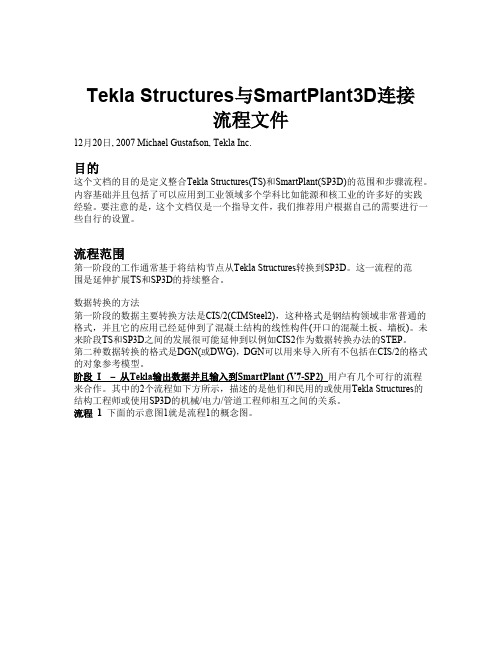
Tekla Structures与SmartPlant3D连接流程文件12月20日, 2007 Michael Gustafson, Tekla Inc.目的这个文档的目的是定义整合Tekla Structures(TS)和SmartPlant(SP3D)的范围和步骤流程。
内容基础并且包括了可以应用到工业领域多个学科比如能源和核工业的许多好的实践经验。
要注意的是,这个文档仅是一个指导文件,我们推荐用户根据自己的需要进行一些自行的设置。
流程范围第一阶段的工作通常基于将结构节点从Tekla Structures转换到SP3D。
这一流程的范围是延伸扩展TS和SP3D的持续整合。
数据转换的方法第一阶段的数据主要转换方法是CIS/2(CIMSteel2),这种格式是钢结构领域非常普通的格式,并且它的应用已经延伸到了混凝土结构的线性构件(开口的混凝土板、墙板)。
未来阶段TS和SP3D之间的发展很可能延伸到以例如CIS2作为数据转换办法的STEP。
第二种数据转换的格式是DGN(或DWG),DGN可以用来导入所有不包括在CIS/2的格式的对象参考模型。
阶段I –从Tekla输出数据并且输入到SmartPlant (V7-SP2) 用户有几个可行的流程来合作。
其中的2个流程如下方所示,描述的是他们和民用的或使用Tekla Structures的结构工程师或使用SP3D的机械/电力/管道工程师相互之间的关系。
流程 1 下面的示意图1就是流程1的概念图。
示意图 1 –任务向导流程1虽然在结构数据转换中有几个几个切入点,流程1还是集中将Tekla Structures的内容导入到SmartPlant产品中,这种数据转换通常是一个单向的流程;然而3-D协调和决策的参考对象从SmartPlant交换到Tekla是由结构团队来完成的。
这个流程的简单翻译就是包括在Tekla Structures(TS)中开始创建钢结构和混凝土对象。
PDMS与Tekla Structures接口

1.Tekla Structures Aveva’s Plant Design Management System, PDMS 2.Tekla Structures PDMS2.13D Tekla Structures PDMS Tekla Structures Tekla Structures PDMS DGN DXFDGNDGN DWG ID DGN GUID Tekla Structures DGN Tekla Structures 14.0 DGN4.1.1 PDMS DGN DGNAveva ExPLANT-IDXFAutodesk DXF AutoCAD ID Tekla Structures DXF PDMS DXF PDMS12.0 SP2 DXFTekla Structures Tekla Structures Tekla Structures Tekla Structures DGN Tekla Structures Tekla Structures14.0DGN DXF Tekla Structures2.2Tekla Structures PDMS SDNF PDMS SDNF OpenSteel SDNF- Intergraph SDNF SDNF SDNF Tekla Structures SDNFSDNF Tekla Structures PDMS SDNF GUID 4.1.2 SDNFPDMS PDMS SDNF TS3.Tekla Structures PDMS 1 Tekla structures PDMS Tekla Structures PDMS Tekla Structures v14.0•Tekla Structures - -•Tekla Structures DXF DGN•Tekla Structures - -•Tekla Structures1:4.Tekla Structures4.1 Tekla Structures4.1.11. >2.3.4.5. Tekla Structures ( )6.7.2:Tekla Structures 14 ( DXF, IFC, 3DD XML )1. >2.3.4.5.6. Tekla Structures ( )7.8. ( ESC )9.10. ( )“X”( ) “X” Tekla Structures "X"4.1.2 SDNFTekla Structures V12.01. > > CAD2.3. SDNF SDNF OpenSteel SDNF 2.04.5.6. SDNF SDNF (PDMS) 4.1.3 SDNF(PDMS Tekla Structures)7. Tekla Structures8.Tekla Structures3:4.1.3 SDNF (PDMS Tekla Structures)Tekla Structures SDNF – SDNF SDNF(PDMS) SDNF SDNF(PDMS) SDNF SDNF Tekla Structures SDNF Tekla Structures SDNF PDMS SDNF Tekla Structures SDNF Tekla Structures4.2 Tekla StructuresTekla Structures4.2.1 –Tekla Structures > –”4:DGNDWG/DXF1.2. > > 3D DWG/DXF3.4. ...5. DWG DXF6.a.“ ”b.“ ”7. Tekla Structures Tekla Structures“DWG/DXF ”5:DWG/DXF4.2.3 SDNF1.2. > > CAD3. SDNF ”4.5.6. SDNF SDNF (PDMS) 4.1.3 SDNF(PDMS Tekla Structures)7. Tekla Structures8.6.Tekla Structures SDNF4.3 Tekla PDMS ( SDNF)PDMS SDNF Aveva OpenSteel Tekla SDNF Converter Kit Converter Kit5. PDMS SDNF /1 – Tekla PDMS *. CNV2 PDMS Tekla PDMS -3 PDMS – Tekla4 PDMS – Tekla Structures5 T ekla6 Tekla SDNF setup.exe SDNFTekla SDNF_Doctor7 PDMS - TeklaTeklaSDNF13。
Tekla Structures与BIM5D交互规范 2.0

Tekla Structures与BIM5D交互规范
一、零件名称填写
用户需在tekla中填写零件的名称,Tekla中对应填写部位如下图:
二、组件属性输入规则:
1.在构件名称处填写组件规格,组件中对应填写部位截图:
2.在构件用户区域1填写构件类型(注意此处需要严格按照组件类型表格填写)
3.在构件用户区域2填写防火涂料等级
组件类型表格如下:
三、IFC输出
1、导出内容:
混凝土参照部分不予导出。
2、导出步骤:
(1)选择需要导出的组件
(2)步骤:文件→输出→IFC,界面弹出对话框,如下图:
3、点击【定义】弹出属性设置定义对话框,在对话框中分别设置TEKLA Common页签的属性定义。
注意不要落项。
(1)所需导出TEKLA Common页签属性如下图:
组件属性:
零件属性:
螺栓属性:
通过在如下截图所示,具体勾选属性即可:
4、点击对话框的【确定】,再点击【创建被选中的】,此时,命令行提示“输出开始待命令行提示“输出全部部件”。
即输出完成,IFC文件默认保存在工程目录中。
注意事项
1、Tekla-common页签属性勾选默认记忆保存,若软件重新安装,页签属性需重新勾
选。
2、在钢结构已有模型中查看,发现有混凝土部分模型,这部分模型与土建部分重复,
在导出时请勾选掉这部分的选项(文件→输出→ifc→定义)。
3、对于构件的命名,一律严格按照图纸中的表示方式。
- 1、下载文档前请自行甄别文档内容的完整性,平台不提供额外的编辑、内容补充、找答案等附加服务。
- 2、"仅部分预览"的文档,不可在线预览部分如存在完整性等问题,可反馈申请退款(可完整预览的文档不适用该条件!)。
- 3、如文档侵犯您的权益,请联系客服反馈,我们会尽快为您处理(人工客服工作时间:9:00-18:30)。
MicroSAS MicroStation ModelDraft Multiframe Nastran PDMS Plantview RSTAB SCIA SPACE GASS
Speedikon STAAD Steel 2000 Steelcad StruCad Structural for MicroStation TriForma 二维、三 维 二维、三 STAAD 维
GT Strudl IFC schema edition MicasPlus MicroStation
CIS2
ModelDraft Multiframe Nastran PDMS PDS 二维、 三 维 STAAD SDNF DGN (作为参考模 型) Plantview CIS2 CIS2 二维、 三 DSTV 维 SACS CIS2 SACS 二维、 三 S-frame 维 SDNF SDNF HLI 二维、 三 STAAD 维 Stan 3d SDNF DGN (作为参考模 型) CIS2(设 计) SDNF SDNF STP
Plantview RAMSteel ROBOT RSTAB SACS SDS/2 SESAM S-frame SAP2000 SPACE GASS Speedikon STAAD Stan 3d StruCad Structural for MicroStation TriForma TriForma
输入到 Tekla Structures
输入工具 DWG/DXF 软件 ArchiCAD AutoCAD BUS Cadmatic Calma ETABS FabTrol FrameWorks SDNF CIS2 FabTrol XML, SteelFab DGN (作为参考模 型) MicasPlus IFC2X, IFC2X2, IFC2X3 (作为 参考模型) MicasPlus DGN (作为参考模 型) 二维、 三 维 Calma 二维、 三 维 二维、 三 维 BUS XML FEM CIMsteel CAD 其他
可与 Tekla Structures 连接的软件与相应格式列表
下表列出了您可以在 Tekla Structures 中用来输入输出数据的多种不同的软 件和格式。 在第一个字段(软件)中查找软件。横向阅读该字段查找输入输出工具(如 DWG/DXF、FEM)。在每个单元格中显示输入输出格式(如 Calma、XML、SDNF)。 您还可与SDNF 3D DGN
从 Tekla Structures 中输出
输出工具 DWG/DXF 软件 ArchiCAD AutoCAD Calma FabTrol EJE EPC Eureka LPM FrameWorks GT Strudl IFC schema edition STAAD IFC2X, IFC2X2, IFC2X3 MicroSAS 3D DGN PML 二维、三 维 STAAD SDNF Plantview 二维、三 DSTV 维 SCIA SDNF CIS1 & 2 CIS1 & 2 SDNF、PML 3D DGN CIS2(制 造) 二维、三 维 二维、三 维 Calma MIS MIS MIS XML FEM CIMsteel CAD 其他
